Sie wissen nicht, welche App für Ihr Projekt geeignet ist? Die verschiedenen Microsoft-Aufgabenverwaltungs-Apps sind für unterschiedliche Projektsituationen konzipiert. Hier erfahren Sie, wie Sie ermitteln, welche Sie verwenden sollen.
-
Handelt es sich um ein Einzelprojekt oder ein Teamprojekt? Wenn sie nur Sie sind, verwenden Sie die Persönliche Aufgabenverwaltungs-App To Do. Sie können Aufgaben aus To Do auch in der Aufgaben-App in Teams und in Outlook-Aufgaben anzeigen. Project und Planner werden für Teamprojekte erstellt.
-
Gibt es wenige Lieferumfang und Abhängigkeiten oder viele? Für ein einfacheres Teamprojekt empfehlen wir die Verwendung von Planner. Wenn Sie Abhängigkeiten, Kosten oder eine größere Komplexität nachverfolgen müssen, funktioniert Project am besten. Sie können Project Desktop oder Project für das Web verwenden. Sie können Ihre Planner Aufgaben, sowohl einzel- als auch team, in der Aufgaben-App in Teams sehen, und Sie sehen auch Ihre Project für das Web Projekte in Teams mithilfe der Project-App in Teams.
Project für das Web
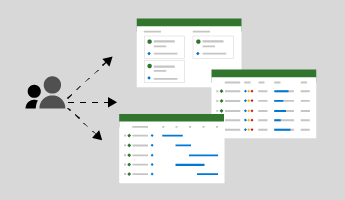
Einfache Zusammenarbeit im Web und Nachverfolgen von Aufgaben, die voneinander abhängen
Project für das Web ist eine cloudbasierte Projektmanagement-App, mit der Sie problemlos Projekte erstellen und daran zusammenarbeiten können, unabhängig davon, ob Sie Projektmanager sind oder nicht. Sie können drei Ansichten für mehrere Planungsoptionen verwenden: Raster für Daten, Board für die Planung im Kanban-Stil und Zeitachse für eine Gantt-Ansicht, um anzuzeigen, welche Aufgaben voneinander abhängen.
Abrufen von Project für das Web
Nehmen Sie an der Unterhaltung über Project für das Web teil
Project Desktop
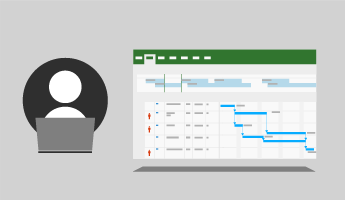
Erstellen eines eigenständigen Projektplans
Die Project-Desktopanwendung kann sich hervorragend für die Erstellung eines Zeitplans eignen, in dem Sie Die Arbeit in Phasen organisieren, Abhängigkeiten zwischen Aufgaben haben usw. möchten, entweder für sich selbst oder für die Veröffentlichung in einem Team.
Project Online
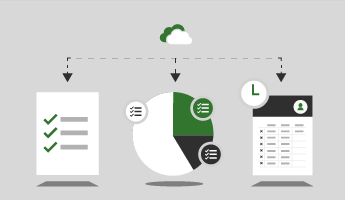
Nachverfolgen von Projekten, Portfolios und Arbeitszeittabellen
Project Online ist eine webbasierte Anwendung, die für kleine, mittlere und große Unternehmen geeignet ist. Projektmanager können Zeitpläne erstellen und Ressourcen Vorgänge zuweisen, die dann ihre Vorgänge anzeigen und die Zeit melden können. Portfoliomanager können sich alle Projekte ansehen, um zu sehen, worüber die Mitarbeiter arbeiten.
Microsoft Planner

Schnelles Erstellen von Plänen, Zuweisen von Aufgaben und Zusammenarbeit
Planner ist eine einfache, mobile und webbasierte Anwendung, die die meisten Office 365 für Geschäftsabonnements enthält. Mit Planner können Sie und Ihr Team Pläne erstellen, Aufgaben zuweisen, über Aufgaben chatten und Diagramme des Fortschritts Ihres Teams anzeigen. Sie können Planner auch in Microsoft Teams und Microsoft SharePoint verwenden.
Microsoft To Do
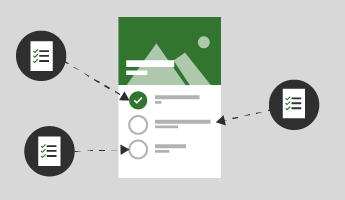
Priorisieren und erledigen Sie die wichtigsten Dinge jeden Tag
Mit der To Do-App können Sie alle Aufgaben auflisten und sortieren, damit Sie sich auf das Wesentliche konzentrieren können. Es enthält eine My Day-Liste für Ihre täglichen Aufgaben und ermöglicht es Ihnen, zusätzliche Listen zu erstellen, um Ihre Arbeit, Projekte, Lebensmittel usw. zu organisieren.
Aufgaben-App in Teams

Verwalten von Einzel- und Teamaufgaben direkt in Teams
Die Aufgaben-App in Microsoft Teams vereint Ihre individuellen Aufgaben aus Aufgaben und Outlook mit Ihren Teamaufgaben aus Planner, sodass Sie sie effizienter aus Ihren Listen streichen können. Verwenden Sie die eindeutige Listenansicht, um viele Aufgaben gleichzeitig zu ändern und sie einfach zu finden und zu bearbeiten. Verwenden Sie die Aufgaben-App, um aufgaben- und Planner Aufgaben zusammen mit den Gewohnten Teams-Kanälen, Chats und Apps zu bearbeiten.










